Для стримеров и авторов подкастов большая трудность — запись голоса: профессиональные решения дорогие и сложны в настройке, а конференц-звонки не обеспечивают необходимого качества. Многие производители давно выпускают микрофоны с встроенным аудиоинтерфейсом, которые хорошо передают голос и легко подключаются по USB.
Все были хороши, кроме универсальности. В основном речь шла о микрофонах с кардиоидной направленностью, которая подходит для записи голоса одного человека. Но что делать, если нужно записать подкаст с двумя собеседниками, разговор нескольких людей или ASMR-ролик? Там нужны другие диаграммы направленности, так что придется менять микрофон либо искать тот, который поддерживает сразу несколько. Вот об одном из таких сегодня и поговорим.
Thermaltake GS50 RGB имеет три конденсаторных капсюля и поддерживает четыре основных варианта диаграмм направленности. Встроенный аудиоинтерфейс позволяет записывать звук в формате до 24 бит/96 кГц. Микрофон подключается по USB и совместим с ПК на Windows и macOS, а также с PlayStation 4 и 5. Благодаря RGB-подсветке устройство привлекает внимание во время игровых трансляций.
Технические характеристики
| Капсюль | 3 конденсаторных ∅9,7 мм |
|---|---|
| Диаграмма направленности | двунаправленная, круговая, кардиоидная, стерео |
| Заявленный диапазон частот | 20 Гц — 20 кГц |
| Чувствительность | −40 дБ (1 В/Па при 1 кГц) |
| Импеданс | 32Ω |
| Максимальный уровень звукового давления | 110 дБ |
| Отношение сигнал/шум | 100 дБ (A-weighted) |
| КНИ | < 3% (max SPL) |
| Разрядность | 16/24 бит |
| Частота дискретизации | 44,1/48/96 кГц |
| Подключение | USB миниджек 3,5 мм для мониторинга |
| Размеры | 185×83×45 мм |
| Масса | 340 г |
| Рекомендованная цена | ≈11 000 ₽ |
Упаковка и комплектация
Thermaltake GS50 RGB поставляется в черной картонной коробке с изображением устройства и указанием основных характеристик. Внутри, в ложементах из пенопласта и картона, надежно размещено само устройство и дополнительные элементы комплектации.

Комплект включает в себя микрофон со стойкой, кабель, инструкции и переходник с резьбой ¾ на ⅝ дюйма для крепления.

Металлический переходник внушает доверие своим видом. Покрытие черного цвета возможно сотрётся со временем, но первоначально смотрится благоприятно.


С поставленной задачей справляется хорошо, в крепления для микрофона завинчивается надёжно и без проблем.

Кабель длиной 2 метра подходит для комфортного использования. Излишки можно свернуть и закрепить силиконовым хомутом. Угловой разъем USB Type C упрощает подключение и предотвращает задевание комплектной стойки при наклоне микрофона.

Дизайн и конструкция
Микрофон имеет строгий дизайн, который преображается при активации подсветки. В комплекте предусмотрена стойку, которую можно снять, открутив два винта сбоку. Матовая поверхность корпуса не собирает загрязнения и проста в уходе.

В передней и задней частях расположены поворотные регуляторы, а на передней панели находятся три светодиода. Подробности о назначении всех элементов управления будут изложены в отдельной главе.


Вдоль сторон установлены крепёжи для поставляемой стойки, снабженные винтами с пластмассовыми головками для удобного вращения с использованием только рук.


Микрофон свободно поворачивается на своей оси крепления, за исключением ограничений, задаваемых концами корпуса и частично подключенным кабелем.


На верхней панели располагается логотип производителя, внизу находятся разъемы для подключения и резьбовое крепление для установки на стойку.


Внизу стойки есть резиновая прокладка, которая крепко держит ее на ровной поверхности и частично гасит лишние колебания.

Корпус сделан из металла, капсюли расположены за перфорацией сверху, где также есть несъемная ветрозащита. Их три, сигналы суммируются или вычитаются, формируя разные направленности звука. С двух сторон за решеткой размещена RGB-подсветка, которая понравится создателям игрового контента — на видео в полумраке она смотрится эффектнее, чем на фото.


Подсветка воспроизводит 16,8 миллионов цветов и предлагает динамические режимы свечения. Настройку можно осуществить через приложение TT iTake Engine, однако на момент проверки это ещё не функционировало.








Подключение и настройка
Перед подключением стоит обдумать расположение микрофона. Для обычных задач его можно оставить на штатной подставке, что подойдет для общения в мессенджерах. При этом удары по столу, звуки печати и вибрации будут передаваться на микрофон через стойку, резиновая прокладка которой снижает их уровень лишь частично.
Для стримеров, подкастеров и всех, кто серьёзно относится к качеству звучания голоса, подойдёт стойка-пантограф. В комплекте с Thermaltake GS50 RGB есть крепление, а переходник под резьбу ⅝ дюйма — в наборе. С помощью этих элементов стоит воспользоваться. Добавление антивибрационного крепления (также известного как «паук» или Shock Mount) улучшит результат ещё больше.
Подключение выполняется USB-кабелем, первоначальная настройка стандартна для выбранной операционной системы. Thermaltake GS50 RGB совместим с устройствами под управлением Windows и macOS, а также Sony PlayStation 4 и 5. К разъему миниджек можно подключить наушники для контроля записи или трансляции.

При подключении к компьютеру Thermaltake GS50 Windows автоматически определяет его как два устройства: микрофон с режимами до 24 бит/96 кГц и отдельное устройство для воспроизведения звука.
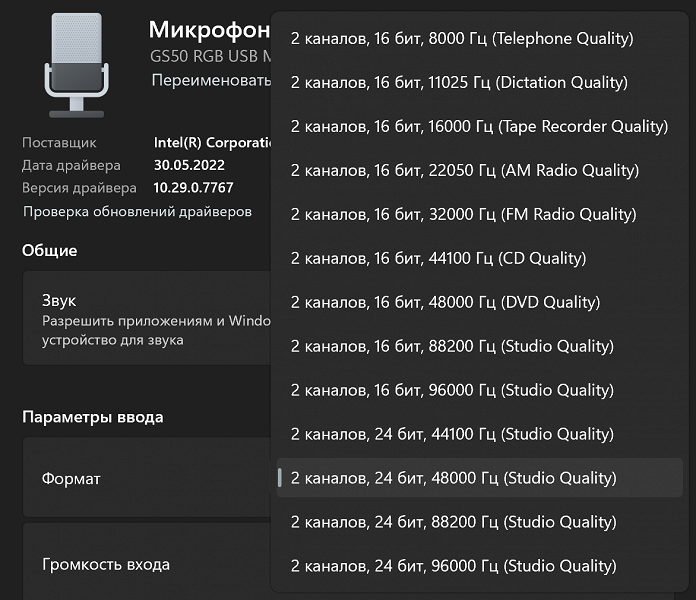
Второе достоинство Thermaltake GS50 — способность воспроизводить звук в режиме до 16 бит/48 кГц. С помощью разъема миниджек на нижней панели можно организовать мониторинг с наушниками. Помимо этого, предусмотрена возможность направления звука с микрофона напрямую в наушники без использования системных настроек — для этого есть отдельный регулятор.

Управление и эксплуатация
Регулятор на передней панели используется для управления микрофоном. Поворот регулятора меняет уровень громкости, а его длительное нажатие (более секунды) переключает режимы работы. Активный режим отображается тремя маленькими светодиодами сверху.
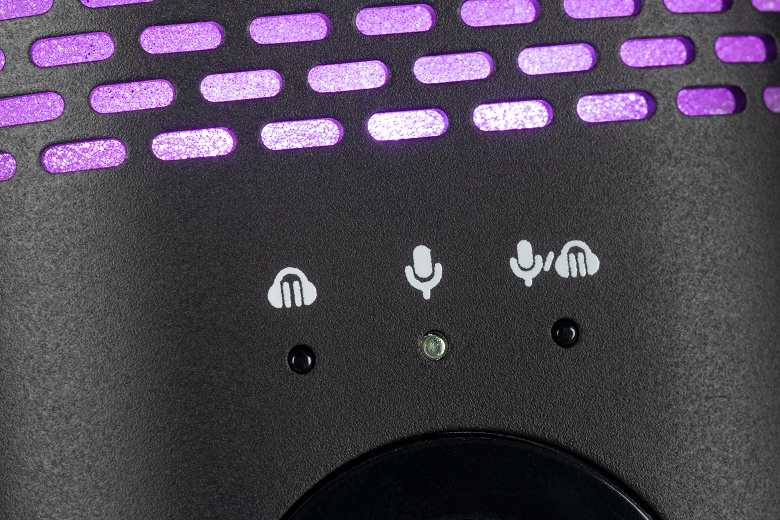
Регулятор вращается плавно и легко, нажатие сопровождается отчетливым щелчком. В зависимости от режима, он управляет различными параметрами.
- в режиме управления наушниками Краткое касание выключает звук, вращение – регулирует громкость наушников.
- в режиме управления микрофоном С коротким нажатием выключается микрофон, а поворотом регулируется его громкость.
- в режиме управления балансом (мониторингом) Краткое нажатие выключает микрофон, а вращение регулирует баланс громкости в наушниках между звуком от микрофона и звучанием с компьютера или другого источника через встроенный аудиоинтерфейс.
Кольцевой индикатор с 11 сегментами около ручки регулятора отображает громкость в первом и втором режимах, а в третьем — выставленный баланс. Отключение наушников или микрофона заставляет светодиоды моргнуть.


На задней панели расположен четырехпозиционный поворотный переключатель, позволяющий выбрать одну из доступных диаграмм направленности микрофона.

Все варианты представлены понятными знаками, которые часто используются. В инструкции также приведена расшифровка с более подробными схемами.
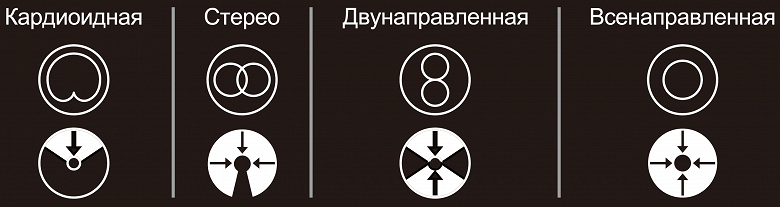
Каждая диаграмма направленности предназначена для конкретного случая применения.
- Идеально для подкастов и трансляций с одиночным участником.
- Стерео используют для записи вокала, речи и инструментов, когда нужно добиться объемного звучания.
- Для беседа «лицом к лицу», где участники садятся друг против друга.
- Для подкастов с множеством участников, конференц-связи и подобных.
Регулировать громкость микрофона можно с помощью поворотных элементов.
Однако нужно учесть: звуки прикосновений к корпусу или трения могут попасть на запись. Проведем эксперимент — покрутим регулятор и посмотрим, насколько незаметно это получится во время стрима. Для сравнения предварительно запишем пару слов. Видно, что шум появляется, но его уровень не критичен: лишние звуки можно «замаскировать» голосом. Главное — не менять настройки в полной тишине. Щелчки регулятора и переключателя диаграмм направленности будут очень хорошо слышны, к счастью, во время эфира от их использования особой необходимости нет.
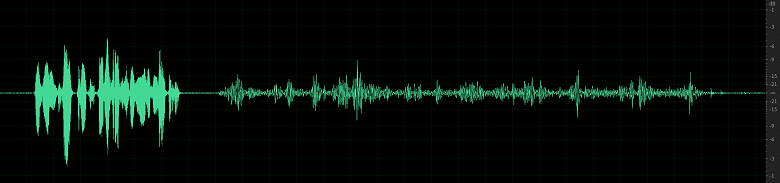
Пример записи: вращение регулятора
Многие пользователи считают более удобным управлять микрофонами и звуком записи или стрима с помощью ПК. Это нагляднее, тише и проще. В будущем Thermaltake GS50 будет поддерживать управление через ПО iTake Engine, но пока эта функция не реализована.
Для управления звуком есть множество мощных программных продуктов, например, Voicemeeter. С ним можно эффективно управлять звуком из игр, аудиоплееров, микрофонов и других источников, а также организовать удобный мониторинг. Thermaltake GS50 отлично работает как источник, так и устройство воспроизведения для мониторной линии с Voicemeeter.
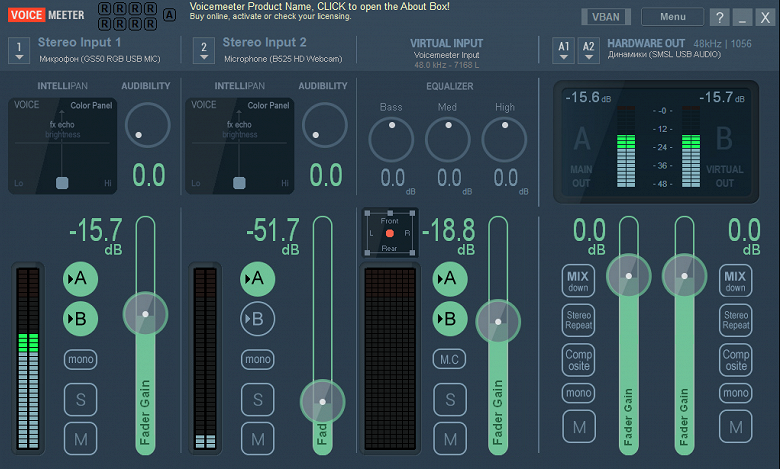
В OBS Studio и других программах для записи и трансляции есть инструменты для смешивания аудио. Управлять микшерами можно с внешних MIDI-панелей, но это уже из realms фантазий. Главное, что ждем от iTake Engine — возможность управлять подсветкой, в том числе выключать ее. Без возможности выключения подсветки особенно печально. Жаль, что её нельзя выключить клавишей на корпусе устройства.
Звук и измерения АЧХ
Проверим поведение микрофона в работе.
Измерение частотной характеристики микрофонов выполняется в специально подготовленном помещении с использованием мониторной акустической системы, воспроизводящей свип-тон. Характеристика колонок не всегда равномерна, поэтому сначала ее график получают при помощи калиброванного измерительного микрофона. Затем полученные данные применяются для создания корректирующего профиля, который компенсирует особенности акустики. После этого сигнал записывается исследуемым микрофоном в том же положении, что и ранее использовался измерительный микрофон. Полученный график корректируется с помощью созданного профиля, в результате чего получается частотная характеристика тестируемого микрофона.
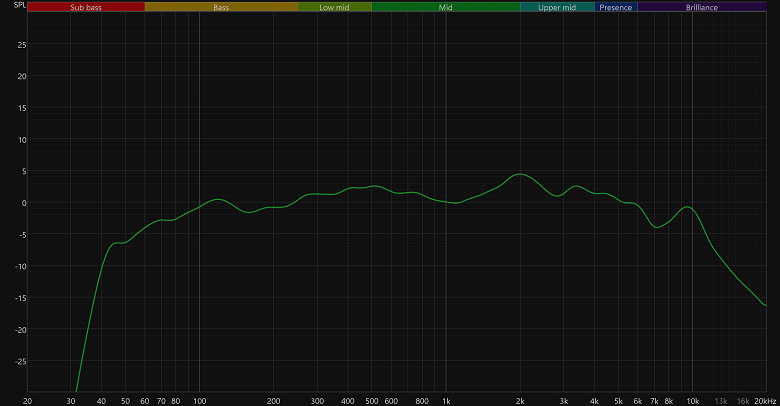
График достаточно «равномерный», что позволяет ожидать четкого и разборчивого звучания голоса. Диапазон НЧ немного отодвинут назад, что обычно считается разумным – именно там часто располагаются нежелательные звуки, например гул кондиционеров или автомобилей. Небольшой акцент в верхней середине может повысить разборчивость. В верхних частотах микрофон действует не слишком уверенно, что при записи разговоров вряд ли повлияет, но при записи вокала или музыкальных инструментов это может быть неуместно – для таких задач лучше применять более профессиональные решения.
Протестируем Thermaltake GS50 RGB в работе. Сначала включим традиционную кардиоидную диаграмму направленности и прочитаем небольшую часть текста, расположив голову говорящего перпендикулярно передней поверхности микрофона на расстоянии примерно 30 см.
Демонстрация записи с помощью микрофона (диаграмма кардиоиды, источник звука находится на расстоянии 30 см).
Голос звучит чётко и полно, все оттенки переданы отлично — микрофон сразу продемонстрировал свои возможности. Возможно, слегка резковато подаются шипящие согласные, но это легко исправить при обработке записи в любом редакторе.
Давайте попробуем отойти метров на десять и включить круговую диаграмму направленности — это может улучшить звучание помещения. Необходимо также передвигать микрофон, чтобы оценить качество записи нескольких человек одновременно.
Пример записи звука через микрофон с охватом во всех направлениях при разговоре на расстоянии одного метра.
Запись проводилась в помещении с хорошей акустикой, но всё равно появилась дополнительная реверберация. При этом текст остаётся различимым. Говорящий перемещался во время записи, но этого не слышно. В данном случае микрофон справился со своей задачей. Для записи одного человека лучше всего подходит кардиоида.
Будем проверять двунаправленную диаграмму записи интервью формата «лицом к лицу». Теоретически микрофон должен записывать все звуки спереди и сзади, а по бокам игнорировать. Запишем отрывок, размещая говорящего перед микрофоном, сбоку от него, за ним и снова сбоку.
Пример записи звука с помощью микрофона (с двунаправленным направлением действия, говоритель находится в метре).
Результат получился сомнительным. Разница есть, но незначительная. Чувствуется, что проще писать интервью с помощью диаграммы всёнаправленной: от лишней реверберации все равно не избавиться, зато не нужно следить за положением говорящих. Лучший вариант — отдельные микрофоны для каждого участника, запись будет значительно лучше.
В завершение, Thermaltake GS50 RGB можно использовать как стереомикрофон. Давайте попробуем активировать этот режим и перемещать говорящего влево-вправо во время записи.
Демонстрация записи звука с использованием стерео-микрофона (расстояние до источника звука — 70 см).
Голос перемещается заметно из канала в канал — стереоэффект получается. Возможно, не так выражен, как при бинауральных микрофонах, но есть. Попробуем записать что-то помимо голоса: бумагу режем ножницами и рвем, помещая перед микрофоном и по разные стороны от него.
Демонстрация записи звукового сигнала на стереomicрофон с расстоянием 50 сантиметров до листа бумаги.
Звук достаточно натуральный, для создания необходимой атмосферы хватает, стереоэффект ощутим — фанатам данного жанра может прийтись по душе, такому применению Thermaltake GS50 RGB вполне подходит.
Итоги
Thermaltake GS50 RGB – универсальный микрофон для стриминга, подкастинга, записи интервью и создания контента благодаря возможности менять диаграмму направленности. Он обеспечивает высокое качество записи, совместим с разными устройствами и программами, а также позволяет комфортно следить за происходящим.
RGB-подсветка делает создаваемый видеоконтент более ярким и эффектным. Ждем реализации управления через фирменное ПО для настройки подсветки, ее отключения и изменения других параметров работы без вмешательства в органы управления на корпусе. Устройство получилось интересным, особенно с учетом стоимости около 11 тысяч рублей. Цена не низкая, но качество и возможность переключения диаграмм направленности делают конкурентов Thermaltake GS50 RGB немногочисленными.